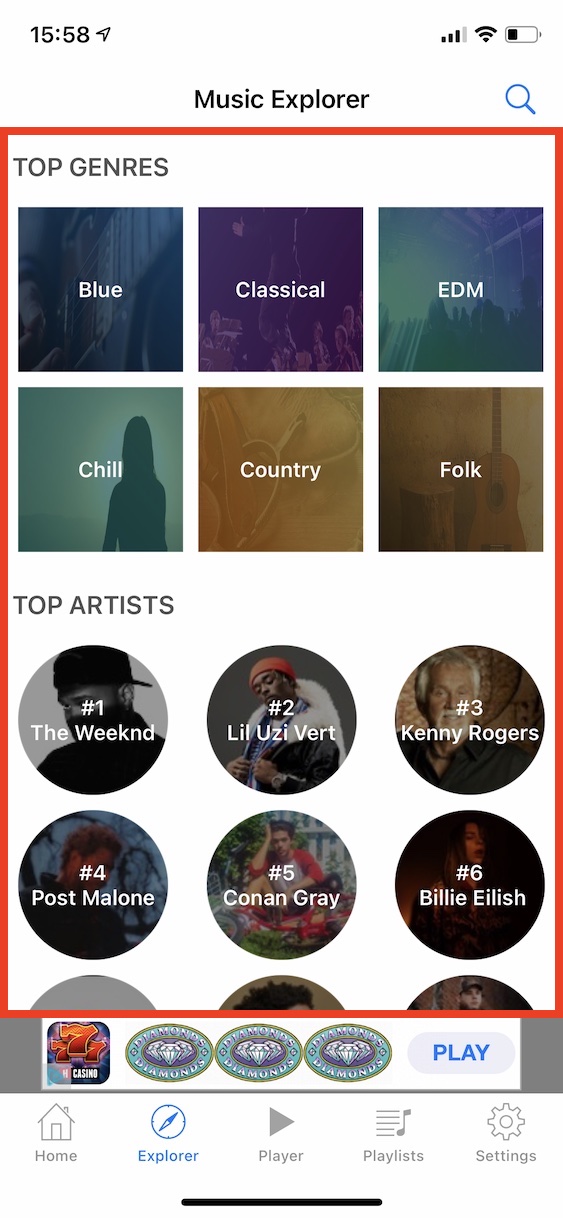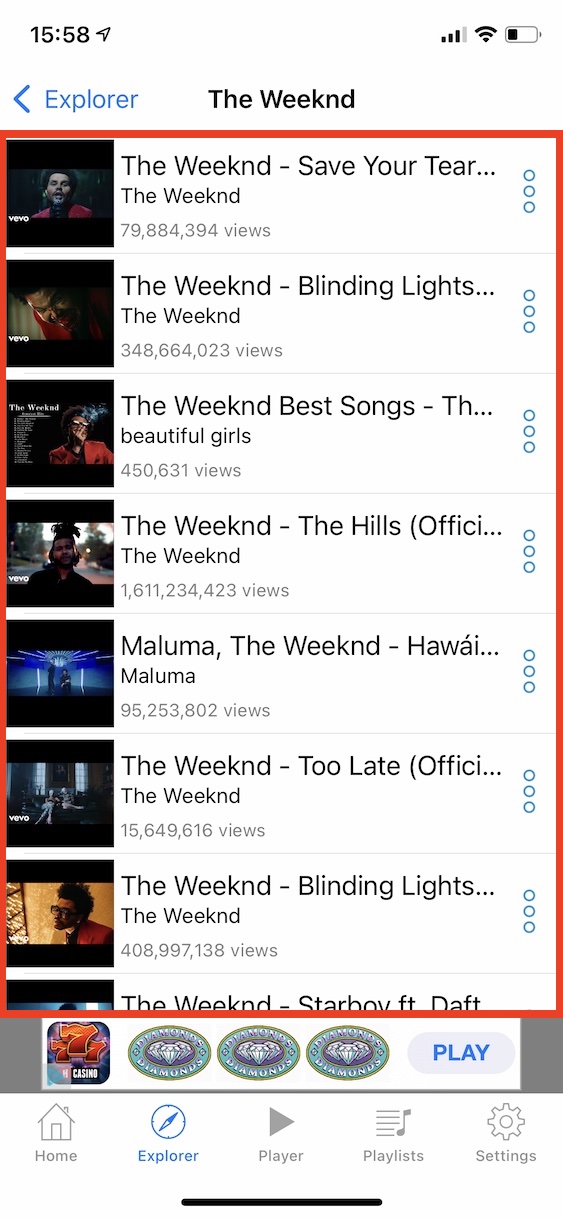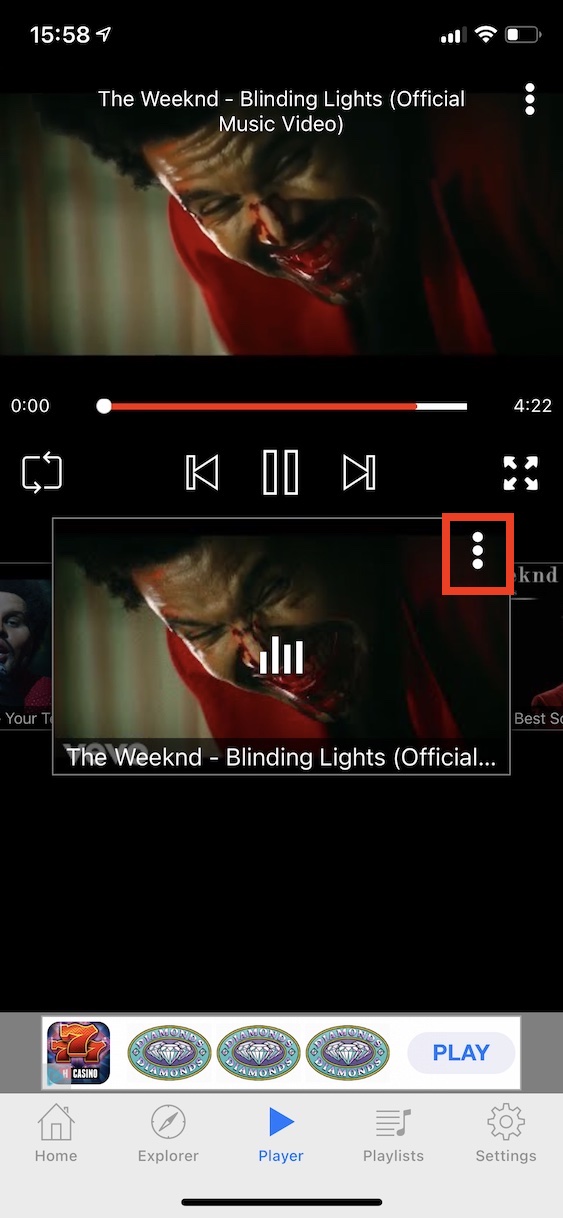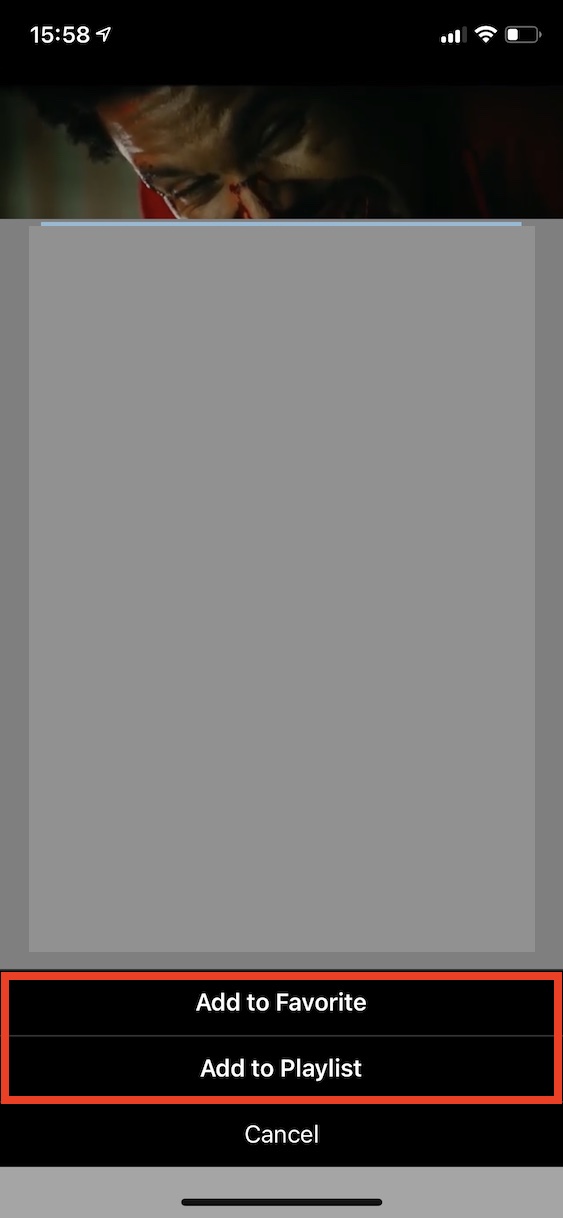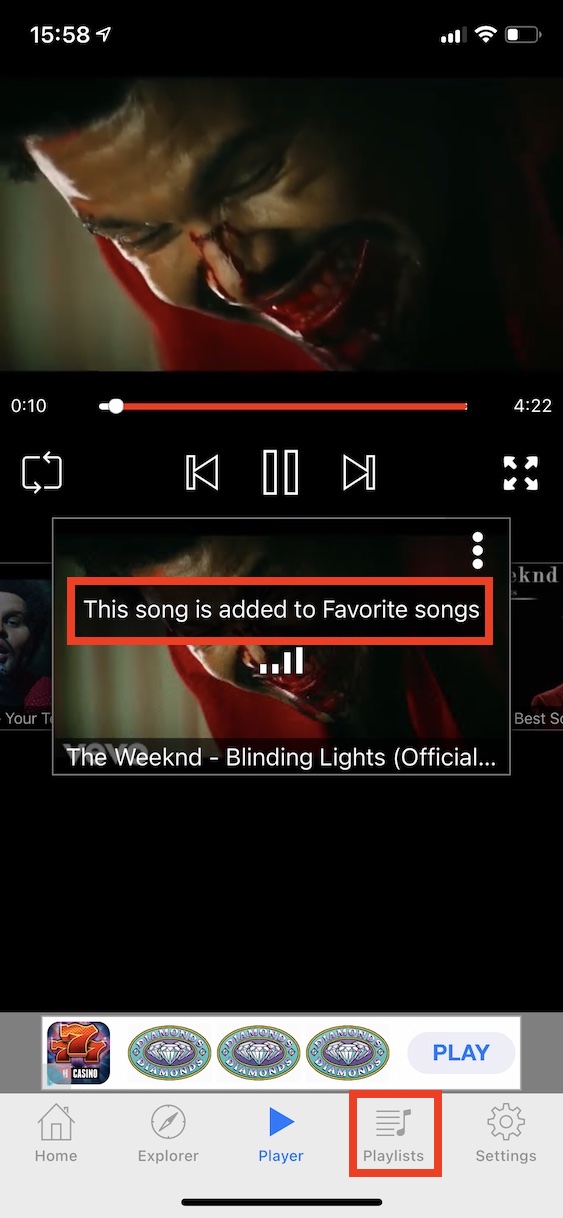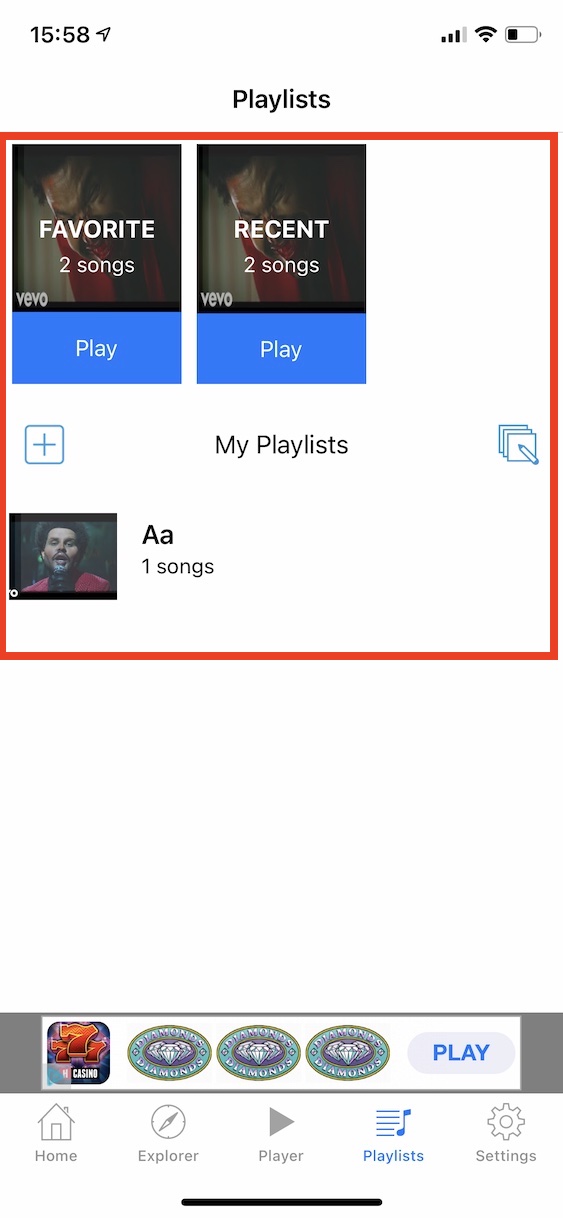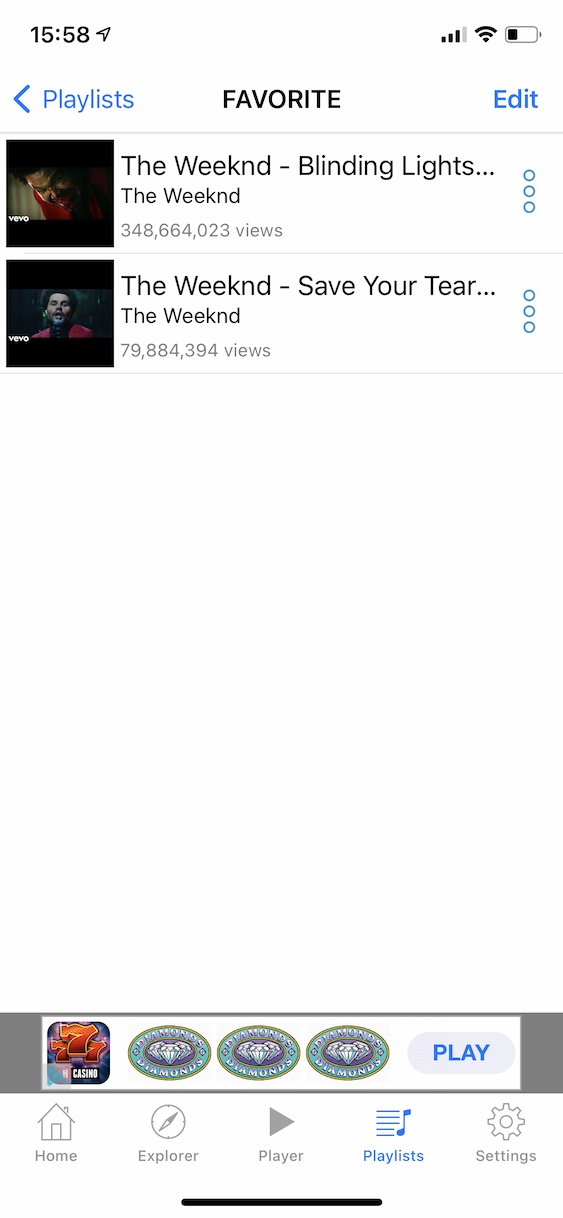Во моментов, апликациите за стриминг се многу популарни за слушање музика. Spotify го држи водството во оваа категорија, а по него е Apple Music на второто место со значително растојание. За повеќето корисници, овие апликации за стриминг се апсолутно совршени - за мала месечна претплата, можете да имате милиони различни песни од буквално секој изведувач и група во вашиот џеб. Но, сè уште има корисници кои не сакаат да плаќаат за музика и кои претпочитаат да ја пуштаат на YouTube. Ако сте еден од овие корисници, овој напис ќе ви биде корисен. Во ова, ќе ви покажеме како да преземате музика од YouTube на iPhone.
Тоа би можело да биде ве интересира
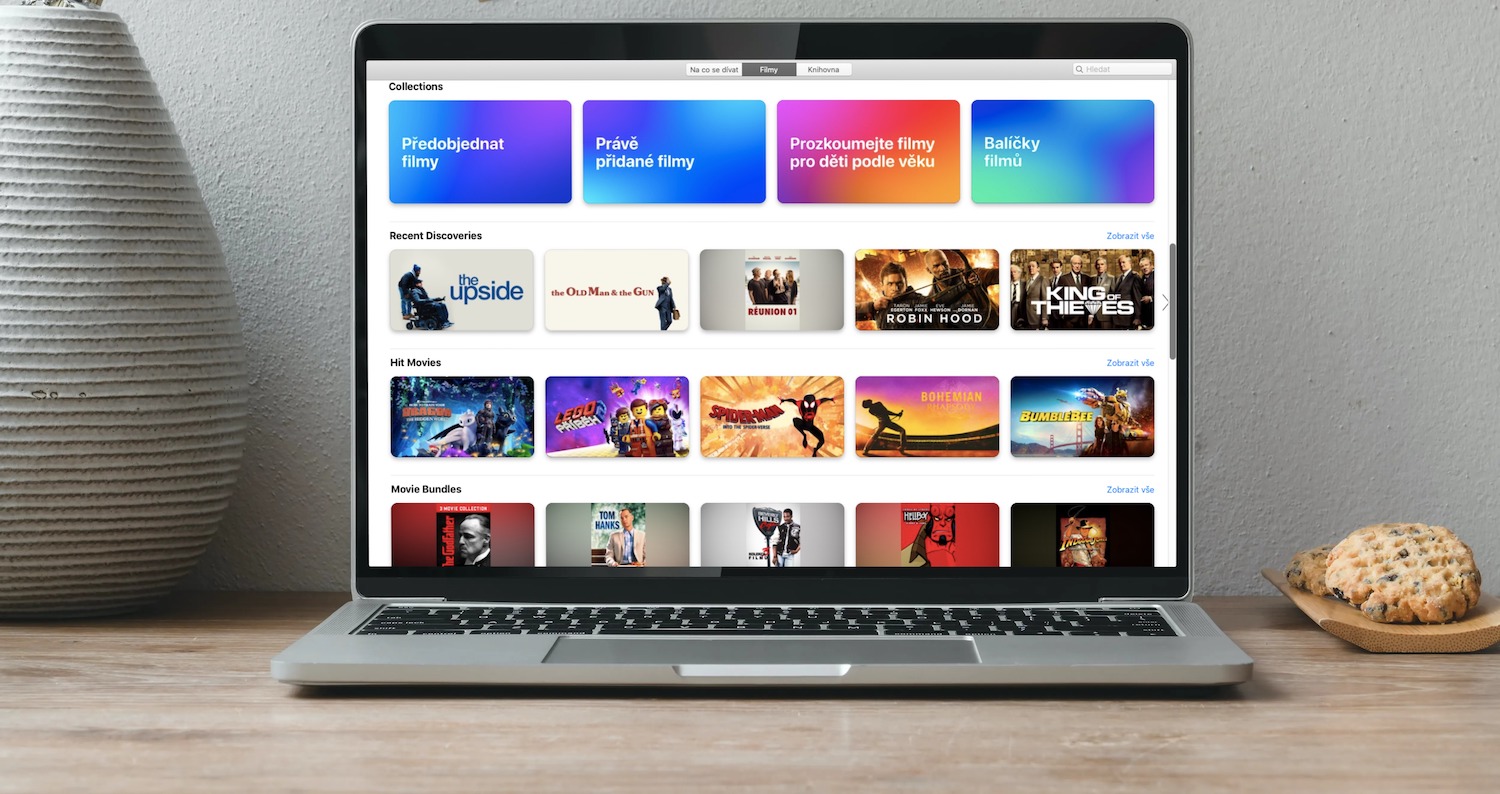
Ако пуштате музика на YouTube на класичен начин преку апликацијата, сигурно знаете дека сте ограничени на одреден начин. Ако не сакате репродукцијата да паузира, не смеете да излезете од апликацијата YouTube и не смеете да го заклучувате уредот. Ако сакате да ги направите достапни овие опции, мора да платите за претплата на YouTube Premium. Сепак, постојано се појавуваат разни совети и трикови со кои можете да слушате YouTube во позадина или кога уредот е заклучен. Сепак, овие трикови често престануваат да функционираат по некое време, што не е баш идеално. Сепак, постои посебна апликација која ви овозможува да креирате плејлисти од поединечни песни на YouTube, а додека се репродуцирате, можете да го заклучите iPhone или да излезете од апликацијата.
Како да зачувате музика од YouTube на iPhone
Значи, ако сте корисник на YouTube и сакате да зачувате музика од овој портал на вашиот уред, а истовремено да можете да го заклучите телефонот, се што треба да направите е да ја преземете бесплатната апликација Јубиди. Оваа апликација е достапна долго време и нејзиното име се менува од време на време од различни причини. Откако ќе ја преземете споменатата апликација, песните можете да ги зачувате на следниов начин:
- Прво, треба да кликнете на јазичето во долниот дел од менито на апликацијата Истражувач
- Тука си бара конкретен уметник или песна.
- Можете да го користите поле за пребарување, или однапред подготвени делови подолу.
- Штом ќе најдете песна, тоа е тоа откликни.
- Откако ќе кликнете, ќе се најдете во самиот плеер на апликацијата.
- Плеерот автоматски ќе репродуцира други песни по жанр надвор од плејлистата.
- Ако сакаш зачувај ја песната, па кликнете на во горниот десен агол на неговиот прозорец икона со три точки.
- Сега само треба да изберете или Додај во Омилена чиј Додади на плеј листа.
- Можност Додај тоа Омилени се користи за додавање песна на омилени.
- колона Додади на плеј листа ви овозможува да ја зачувате песната на една од вашите плејлисти.
- Ако изберете да го додадете во плејлистата, тогаш секако дека треба создаваат.
- Потоа можете да ги најдете сите зачувани песни со преместување во делот во долниот мени Плејлисти.
На горенаведениот начин, можете лесно да креирате плејлисти од поединечни песни (или видеа) на YouTube. Благодарение на апликацијата Yubidy, добивате бесплатен пристап до омилената музика без да платите ниту една круна. Што се однесува до другите опции на апликацијата, во делот Home ќе најдете различни трендови и најдобрите песни на денешницата. Во категоријата Player ќе го најдете музичкиот плеер, а во Playlists вашите плејлисти. Откако ќе ги отворите „Поставки“, можете да го поставите квалитетот на стриминг музиката, да го промените режимот (светло или темно) или да поставите тајмер за исклучување на музиката, што е корисно пред спиење. Единствената лоша страна на апликацијата се повремените реклами - и онака апликацијата е бесплатна, па мора да се занимавате со реклами.